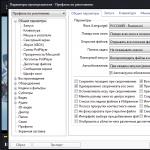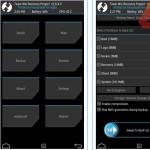Parte unelte standard Windows 10 include un utilitar pentru calibrarea imaginii de pe ecranul monitorului (afisajului) al computerului sau laptopului dvs. Vă permite să reglați culoarea, luminozitatea și contrastul ecranului pentru cel mai confortabil lucru în condițiile dvs.
Notă: în acest articol nu vom aprofunda în complexitățile profesionale ale calibrării ecranului folosind un special software sau echipament. Acest manual descrie procedura de configurare a monitorului folosind standard folosind Windows, nu este necesară descărcarea programe suplimentare. Este perfect pentru începătorii care au observat orice abateri în calitatea imaginii de pe ecranul unui laptop sau computer desktop sau pur și simplu doresc să ajusteze ușor imaginea pentru a se potrivi. Percepția culorii/contrastului/luminozității este pur individuală, așa că ar trebui să te ghidezi după propriile instincte, dar să nu mergi prea departe.
Încă o notă: Toate procedurile trebuie efectuate cu cont administrator. În caz contrar, veți avea nevoie de o parolă de administrator.
Calibrați monitorul sau afișajul în Windows 10
Puteți merge direct la interfața de calibrare a monitorului sau a afișajului în Windows 10 introducând comanda în fereastră A executa. Clic Victorie+ R si intra dccw.
Dacă nu căutați modalități simple, atunci puteți găsi meniul de calibrare a ecranului folosind următoarea cale:
- Deschis Setări – Sistem – Ecran. Coborâți puțin și găsiți articolul Proprietățile adaptorului grafic.

- În fereastra care se deschide, găsiți fila Gestionarea culorilor.

- Se va deschide o fereastră mai mare. Pe el aveți nevoie de o filă Detalii. Deschideți-l și apoi faceți clic pe butonul Calibrați ecranulîn partea de jos a ferestrei.

- Aceasta va deschide asistentul de calibrare a culorii ecranului.

- Primul pas este ajustarea gamma. Înainte direct Configurare Windows vă va arăta exemple de calibrare incorectă și corectă.

- Încercați să ajustați astfel încât imaginea să respecte standardul, dar în același timp nimeni nu vă interzice să setați parametrii care vi se potrivesc.

- Dacă nu vă place setarea, utilizați butonul Resetați.
- Următorul pas este să reglați luminozitatea și contrastul. Dacă nu trebuie să configurați aceste setări, faceți clic pe Omiteți setările de luminozitate și contrast.

- În această etapă, va trebui să utilizați controalele de imagine ale monitorului însuși. Fiecare producător are meniuri și butoane de control realizate diferit. Cum să schimbați luminozitatea și contrastul monitorului dvs. ar trebui să fie indicat în instrucțiunile pentru ecran - contactați-l pentru ajutor sau căutați-l pe google. La acest pas, Windows va afișa doar imagini eșantion pentru o calibrare precisă.

- Clic Mai departeși începe să experimentezi.

- Ajustarea contrastului vă va ajuta să setați valorile pentru a afișa corect luminozitatea luminii. Din nou, urmați instrucțiunile de pe ecran și imaginile eșantion, apoi ajustați imaginea din meniu monitorul în sine.

- Urmează ajustarea echilibrului de culoare. Aici calibrarea este deja realizată folosind sistemul (deși aproape fiecare monitor are capacitatea de a schimba echilibrul culorilor din meniu - încercați să jucați și cu acești parametri.

- Vrei să te asiguri că barele mari de pe ecran rămân cât mai gri posibil. Dacă observi impurități de alte culori, elimină-le cu glisoarele roșii, verzi sau albastre.

- În etapa finală, puteți compara setările de culoare pe care le-ați creat cu presetarea anterioară. Pentru a face acest lucru, faceți clic pe Calibrare anterioară. Buton Calibrare curentă va afișa parametrii pe care i-ați creat.

- Pentru a salva noile setări, faceți clic Gata. Buton Anulare va reveni totul la starea anterioară.
Cum se configurează ClearType
Vă rugăm să rețineți și punctul Lansați instrumentul de configurare ClearTypedupă ce faceți clic pe butonul „Terminat”.. Cu acesta, puteți regla calitatea afișării fontului pe ecran. Vă recomandăm să petreceți încă trei minute pentru a regla funcționarea monitorului cât mai precis posibil.

În aceste două capturi de ecran de mai sus, puteți vedea diferența dintre ClearType activat (sus) și dezactivat (jos). Este puțin probabil ca cineva să vrea să o dezactiveze voluntar, dar cineva va avea nevoie cu siguranță de setări mai precise.

Dacă doriți să configurați ClearType fără a calibra ecranul, puteți face acest lucru în următoarele moduri:

După aceasta, configurați fonturile așa cum este descris mai sus. Petreceți câteva minute pentru reglarea fină a ecranelor. Rezultatul muncii tale va fi o imagine mai plăcută pentru ochi, care va avea un impact extrem de pozitiv asupra experienței tale de utilizare a dispozitivului.
Citit, cum să transformați ecranul în alb-negru sau să inversați culorile, rezultând în ajutorul persoanelor cu sensibilitate la lumină sau daltonism (daltonism). Odată cu actualizarea recentă Fall Creator, Windows 10 include filtre de culoare care schimbă culoarea tuturor lucrurilor de pe ecran. Sunt aplicate la nivel de sistem și funcționează în același mod ca și funcția Night Light, așa că funcționează cu orice aplicație.
Unde pot găsi această opțiune?
Pentru a găsi această opțiune, deschideți meniul "Start", accesați setări (pictograma roată), selectați « Abilitati speciale» / „Culoare și contrast ridicat”. Dacă această caracteristică nu este prezentă, atunci sistemul dumneavoastră nu este actualizat la „Actualizare Fall Creator”.


Pentru a activa filtrele de culoare, porniți „Aplicați filtrul de culoare”. Selectați din câmp pe cel de care aveți nevoie „Selectare filtru”, și va intra în vigoare imediat. Pentru a activa rapid filtrul de culoare selectat, utilizați comanda rapidă de la tastatură Windows + Ctrl + C.
Filtre de culoare
Filtrul elimină toată culoarea de pe ecran, transformând totul în nuanțe de gri.

Selectarea unui filtru modifică culorile. Albul devine negru, iar negrul devine alb, albastrul devine portocaliu, iar rozul devine verde etc.

Filtrul elimină toate culorile de pe ecran și transformă totul în nuanțe de gri. De asemenea, inversează culorile, astfel încât albul strălucitor devine negru închis, iar negrul închis devine alb strălucitor. Acest lucru poate face ecranul mai ușor de citit dacă sunteți sensibil la lumină. De exemplu, textul negru pe fundal alb în majoritatea aplicațiilor și paginilor web va deveni text alb pe fundal negru.

Filtrul face recunoașterea culorilor mai ușoară pentru persoanele care au dificultăți în a distinge între roșu și Culoarea verde(daltonism roșu-verde).

De asemenea, filtrul este conceput în esență pentru persoanele care au dificultăți în a face distincția între culorile roșii și cele verzi.

Filtrul va ajuta persoanele care au dificultăți în a face distincția între culorile albastre și galbene.

Teme cu contrast ridicat
Temele vechi sunt disponibile și în Windows 10 "Contrast mare". Acestea vă permit să selectați și să activați un anumit subiect. Doar derulați în jos și veți găsi variante ale acestor teme chiar sub secțiune „Selectarea unui subiect”.
Dacă întâmpinați probleme sau erori ca urmare a actualizării Windows la „Actualizarea Fall Creator”, iată ceva ajutor. videoclip al canalului nostru de YouTube
2017-11-29 Mihai Miroșnichenko
- Citiți de ce este responsabil procesul „svchost.exe” și ce se va întâmpla dacă îl dezactivați. Dacă te uiți la Managerul de activități, vei observa multe rularea proceselor cu aceleași nume „Serviciul Nod” sau „Nodul Serviciului”. Unii dintre acești profesioniști...
- Citiți de ce este responsabil procesul „csrss.exe” și ce se va întâmpla dacă îl dezactivați. Pe un computer cu Windows instalat, deschideți „Task Manager” în fila „Detalii” și veți găsi cu siguranță unul sau mai multe procese de subsistem client/server...
- Citiți de ce este responsabil procesul „winlogon.exe” și ce se va întâmpla dacă îl dezactivați. Procesul „winlogon.exe” este o parte importantă a sistemului de operare. sisteme Windows. Acest proces funcționează întotdeauna fundalîn Windows și este responsabil pentru unele importante...
- Citiți cum să dezactivați conexiunea automată sau să eliminați una dintre rețelele Wi-Fi din Windows 10. Sistemul se conectează automat la Rețele Wi-Fi, la care ați stabilit anterior o conexiune. În Windows 10, puteți preveni conexiunea automată...
- Citiți când trebuie să actualizați driverul unui anumit dispozitiv și cum să faceți acest lucru corect. Dacă decideți să actualizați driverele computerului dvs., atunci cea mai bună modalitate este să obțineți drivere de la Centru Actualizări Windows sau site de dezvoltare...
WEBPBUOBS RBMYFTB (paletă sigură pentru browser)
VE'PRBUOBS RBMYFTB, UYUFENOSHCHE GCHEFB Windows Y RTPYUBS ZHYZOSRTY UPЪDBOY YЪPVTBTSEOYK YMY RPDVPTE GCHEFPCH DMS ZhPOB, ZHYHBMPCH Y FELUFB PDOPK YЪ RTPVMEN SCHMSEFUS RTBCHYMSHOBS GCHEFPRETEDBYUB DESPRE TBOSHI RMBFZhPTNBI. vTPHYETSH CHCHOCHTSDEOSCH RTY CHCHCHPDE ZTBJYUEULYI ZHBKMPCH DESPRE LTBO YYNEOSFSH YI RBMYFTH. yN RTYIPDIFUS RTYCHPDYFSH L PVEENH OBNEOBFEMA RBMYFTH CHUEI ZHBKMPCH, CHLMAYUEOOSCHI CH PDOKH UFTBOIGKH, B CH OELPFPTSCHI UMKHYUBSI VTPHYETKH RTYIPDIFUS FBLCE RTYURPUBKVMYFFELUSH UFTBOIGKH UFTBOIGKH PK RBMYFTE.
YUFPVSH LFY OEYVETSOSCH RTEPVTBPBCHBOYS OE RTYCHPDYMY L UPCHUEN HTs OERTIENMENSCHN TEKHMSHFBFBN, CHUE UPCHTENOOSCH VTPKHYETSH RPMSHKHAFUS RTY ЪББНEEOOY RBMYFTSH DYZHH DYZHH. lPZDB VTPKHET OE NPTSEF RTBCHYMSHOP RETEDBFSH LBLPC-MYVP PFFEOPL, DE RPDVTBEF RPIPTSYK YMY UNEYYCHBEF OEULPMSHLP VMYTSBKYI GCHEFPCH.
PVSHYUOP LFP RTPYUIPDYF RTY RPRSHFLBI CHYDEPBDBRFETB CH TETSYNE 256 GCHEFPCH RPLBJBFSH PFFEOPL High Color (16 VYF) YMY True Color (24 VYFB). lTPNE FPZP, LBCDBS PRETBGYPOOBS UYUFENB TEETCHYTHEF Y RETEPRTEDEMSEF LFY GCHEFB RP-UCHPENH. dB EEE LFP ЪBCHYUYF PF NPDEMY NPOYFPTB, CHYDEPLBTFSCH Y UFEREOY YI UFBTPUFY.
lPTPYUE, YUFPVSH OEVSHCHMP OILBLYI RTPVMEN U RTBCHYMSHOSHCHN CHYHBMSHOSCHN CHPURTYSFYEN LBTFYOLY oe rpmsh'hkfeush dpyufptyuueulin tseme'pn y upzhfpn!
DESPRE UBNPN DEME NBMP LFP UEKYBU YURPMSH'HEF FPMSHLP LFY GCHEFB CH PZHTNMEOY Web-RTPELFPCH, RPFPNKH LBL DESPRE PDOYI VE'PRBUOSCHI GCHEFBI DBMELP OE HEDEYSH. b HC EUMY RPMSH'HEFEUSH CHYDAIBNY DESPRE 256 GCHEFPCH, FP UBNY CHYOPCHBFSCH...
zhPTNYTPCHBOIE GCHEFB DESPRE NPOYFPTE
bDDYFYCHOSCHN URPUPV RTEDUFBCHMEOYS GCHEFB (PUOPCHBOOSCHK DESPRE UMPTSEOYY): UEYYCHBAFUS FTY MHYUB – LTBUOSCHK (Roșu), ЪМЭОШЧК (Verde), UYOYK (Albastru). UPUEFBOIE CHUEI MHUEK DBEF VEMSHCHK, B YI PFUHFUFCHYE - YUETOSHCHK GCHEFB. rBMYFTB RGB YURPMSH'HEFUS CH Web-DYBKOE.UPUEFBOIE FPMSHLP DCHHI YJ FTEI MKHYEK RTYCHPDYF L PVTBBPCHBOYA PDOPZP YJ FTEI GCHEFPCH UHVFTBLFYCHOPZP (PUOPCHBOOPZP DESPRE CHCHUYFBOYY) URPUPVB RTEDUFBCHMEOYS (ZPMHVMKHT) (ZPMHVMMKHT) Galben). rBMYFTB CMYK YURPMSH'HEFUS CH GCHEFOPK RPMYZTBZHYY.
OP EUFSH GCHEFB, RETEDBAEYEUS PDYOBLPCHP OBCHUEN Y CHUS (LTPNE UFBTYOOSHI NPOYFPTPCH) - LFP FBL OBSCCHBENBS VEJPRBUOBS RBMYFTB. VE'PRBUOBS RBMYFTB UPUFPYF YJ CHUEI CHPNPTSOSCHI UPUEFBOYK 6 PFFEOLPCH LTBUOPZP, ЪМЭОПЗП й УОЭЗП (RGB) У ТБЧПОШНННПООПЗП fBLYI PFFEOLPCH 6I6I6=216 (PUFBMSHOSCHE 40 YURPMSH'HAFUS CH LBYUEUFCHE UYUFENOSCHI). rTY YURPMSH'PCHBOY GCHEFPCH LFPC RBMYFTSH NPTsOP VSHCHFSH HCHETEOOSCHN CH FPN, YuFP LBTSDSCHK GCHEF VHDEF RETEDBO VEJ YULBTSEOYK Y NPTSEF VSHFSH YURPMSHЪPCHBO DMS ZTBZHYLY, FELUFB Y.
DMS PVPOBYUEOYS GCHEFPCH VE'PRBUOPK RBMYFTSH YURPMSH'HAFUS 00, 33, 66, 99, CC,. FF - DMS YEUFOBDGBFETYUOPZP PVPOBYUEOYS Ch html Y 0, 51, 102, 153, 204, 255 - DMS ZTBZHYUEULYI TEDBLFPTPCH. rTBCHDB, OELPFPTSCHE ZTBJYUEULYE TEDBLFPTSCH DMS KHLBBOYS GCHEFB YURPMSHJHAF RTPGEOFSHCH. h LFPN UMHUBE TSD OBYUEOYK CHSHCHZMSDYF LBL 0%, 20%, 40%, 60%, 80%, 100%. rTY PVPOBYOOYY GCHEFPCH H html-DPLHNEOFBI CHOBYUBME UFBCHSF OBL OPNETB #.
lTBUOSCHK VHDEF PVPOBYUBFSHUS LBL 255, 0, 0 H Photoshop-e Y #FF0000 H html.
GCHEFB TBURPMPTSEOSH CH UPPFFCHEFUFCHYY Y LBFBMPZPN Pantone Colorweb. OBD LBTSDSCHN GCHEFPN DBOSCH DCHB OBYUEOYS RGB - DEC (DMS UPЪDBOYS GCHEFB CH ZTBJYUEULPN TEDBLFPTE) Y HEX (DMS PVPOBYUEOYS GCHEFB CH HTML)
| 255.255.204 | 255.255.153 | 255.255.102 | 255.255.51 | 255.255.0 | 204.204.0 |
| FFFFCC | FFFF99 | FFFF66 | FFFF33 | FFFF00 | CCCC00 |
| 255.204.102 | 255.204.0 | 255.204.51 | 204.153.0 | 204.153.51 | 153.102.0 |
| FFCC66 | FFCC00 | FFCC33 | CC9900 | CC9933 | 996600 |
| 255.153.0 | 255.153.51 | 204.153.102 | 204.102.0 | 153.102.51 | 102.51.0 |
| FF9900 | FF9933 | CC9966 | CC6600 | 996633 | 663300 |
| 255.204.153 | 255.153.102 | 255.102.0 | 204.102.51 | 153.51.0 | 102.0.0 |
| FFCC99 | FF9966 | FF6600 | CC6633 | 993300 | 660000 |
| 255.102.51 | 204.51.0 | 255.51.0 | 255.0.0 | 204.0.0 | 153.0.0 |
| FF6633 | CC3300 | FF3300 | FF0000 | CC0000 | 990000 |
| 255.204.204 | 255.153.153 | 255.102.102 | 255.51.51 | 255.0.51 | 204.0.51 |
| FFCCCC | FF9999 | FF6666 | FF3333 | FF0033 | CC0033 |
| 204.153.153 | 204.102.102 | 204.51.51 | 153.51.51 | 153.0.51 | 51.0.0 |
| CC9999 | CC6666 | CC3333 | 993333 | 990033 | 330000 |
| 255.102.153 | 255.51.102 | 255.0.102 | 204.51.102 | 153.102.102 | 102.51.51 |
| FF6699 | FF3366 | FF0066 | CC3366 | 996666 | 663333 |
| 255.153.204 | 255.51.153 | 255.0.153 | 204.0.102 | 153.51.102 | 102.0.51 |
| FF99CC | FF3399 | FF0099 | CC0066 | 993366 | 660033 |
| 255.102.204 | 255.0.204 | 255.51.204 | 204.102.153 | 204.0.153 | 153.0.102 |
| FF66CC | FF00CC | FF33CC | CC6699 | CC0099 | 990066 |
| 255.204.255 | 255.153.255 | 255.102.255 | 255.51.255 | 255.0.255 | 204.51.153 |
| FFCCFF | FF99FF | FF66FF | FF33FF | FF00FF | CC3399 |
| 204.153.204 | 204.102.204 | 204.0.204 | 204.51.204 | 153.0.153 | 153.51.153 |
| CC99CC | CC66CC | CC00CC | CC33CC | 990099 | 993399 |
| 204.102.255 | 204.51.255 | 204.0.255 | 153.0.204 | 153.102.153 | 102.0.102 |
| CC66FF | CC33FF | CC00FF | 9900CC | 996699 | 660066 |
| 204.153.255 | 153.51.204 | 153.51.255 | 153.0.255 | 102.0.153 | 102.51.102 |
| CC99FF | 9933CC | 9933FF | 9900FF | 660099 | 663366 |
| 153.102.204 | 153.102.255 | 102.0.204 | 102.51.204 | 102.51.153 | 51.0.51 |
| 9966CC | 9966FF | 6600CC | 6633CC | 663399 | 330033 |
| 204.204.255 | 153.153.255 | 102.51.255 | 102.0.255 | 51.0.153 | 51.0.102 |
| CCCCFF | 9999FF | 6633FF | 6600FF | 330099 | 330066 |
| 153.153.204 | 102.102.255 | 102.102.204 | 102.102.153 | 51.51.153 | 51.51.102 |
| 9999CC | 6666FF | 6666CC | 666699 | 333399 | 333366 |
| 51.51.255 | 51.0.255 | 51.0.204 | 51.51.204 | 0.0.153 | 0.0.102 |
| 3333FF | 3300FF | 3300CC | 3333CC | 000099 | 000066 |
| 102.153.255 | 51.102.255 | 0.0.255 | 0.0.204 | 0.51.204 | 0.0.51 |
| 6699FF | 3366FF | 0000FF | 0000CC | 0033CC | 000033 |
| 0.102.255 | 0.102.204 | 51.102.204 | 0.51.255 | 0.51.153 | 0.51.102 |
| 0066FF | 0066CC | 3366CC | 0033FF | 003399 | 003366 |
| 153.204.255 | 51.153.255 | 0.153.255 | 102.153.204 | 51.102.153 | 0.102.153 |
| 99CCFF | 3399FF | 0099FF | 6699CC | 336699 | 006699 |
| 102.204.255 | 51.204.255 | 0.204.255 | 51.153.204 | 0.153.204 | 0.51.51 |
| 66CCFF | 33CCFF | 00CCFF | 3399CC | 0099CC | 003333 |
| 153.204.204 | 102.204.204 | 51.153.153 | 102.153.153 | 0.102.102 | 51.102.102 |
| 99CCCC | 66CCCC | 339999 | 669999 | 006666 | 336666 |
| 204.255.255 | 153.255.255 | 102.255.255 | 51.255.255 | 0.255.255 | 0.204.204 |
| CCFFFF | 99FFFF | 66FFFF | 33FFFF | 00FFFF | 00CCCC |
| 153.255.204 | 102.255.204 | 51.255.204 | 0.255.204 | 51.204.204 | 0.153.153 |
| 99FFCC | 66FFCC | 33FFCC | 00FFCC | 33CCCC | 009999 |
| 102.204.153 | 51.204.153 | 0.204.153 | 51.153.102 | 0.153.102 | 0.102.51 |
| 66CC99 | 33CC99 | 00CC99 | 339966 | 009966 | 006633 |
| 102.255.153 | 51.255.153 | 0.255.153 | 51.204.102 | 0.204.102 | 0.153.51 |
| 66FF99 | 33FF99 | 00FF99 | 33CC66 | 00CC66 | 009933 |
| 153.255.153 | 102.255.102 | 51.255.102 | 0.255.102 | 51.153.51 | 0.102.0 |
| 99FF99 | 66FF66 | 33FF66 | 00FF66 | 339933 | 006600 |
| 204.255.204 | 153.204.153 | 102.204.102 | 102.153.102 | 51.102.51 | 0.51.0 |
| CCFFCC | 99CC99 | 66CC66 | 669966 | 336633 | 003300 |
| 51.255.51 | 0.255.51 | 0.255.0 | 0.204.0 | 51.204.51 | 0.204.51 |
| 33FF33 | 00FF33 | 00FF00 | 00CC00 | 33CC33 | 00CC33 |
| 102.255.0 | 102.255.51 | 51.255.0 | 51.204.0 | 51.153.0 | 0.153.0 |
| 66FF00 | 66FF33 | 33FF00 | 33CC00 | 339900 | 009900 |
| 204.255.153 | 153.255.102 | 102.204.0 | 102.204.51 | 102.153.51 | 51.102.0 |
| CCFF99 | 99FF66 | 66CC00 | 66CC33 | 669933 | 336600 |
| 153.255.0 | 153.255.51 | 153.204.102 | 153.204.0 | 153.204.51 | 102.153.0 |
| 99FF00 | 99FF33 | 99CC66 | 99CC00 | 99CC33 | 669900 |
| 204.255.102 | 204.255.0 | 204.255.51 | 204.204.153 | 102.102.51 | 51.51.0 |
| CCFF66 | CCFF00 | CCFF33 | CCCC99 | 666633 | 333300 |
| 204.204.102 | 204.204.51 | 153.153.51 | 153.153.102 | 153.153.0 | 102.102.0 |
| CCCC66 | CCCC33 | 999966 | 999933 | 999900 | 666600 |
| 255.255.255 | 204.204.204 | 153.153.153 | 102.102.102 | 51.51.51 | 0.0.0 |
| FFFFFF | CCCCCC | 999999 | 666666 | 333333 | 000000 |
uYUFENOSH GCHEFB Windows
h PRETTBGYPOOPK UYUFENE Windows ЪБТЭЪТЧИТПЧБОП 16 ГЧЭФПЧ VGA RMAU YUEFSHTE GCHEFB SVGA - UCHEFMP TSEMFSCHK, UCHEFMP JEMEOSHUTECHE. PUFBMSHOSHE 236 RETEPRTEDEMSAFUS UYUFENPC YMY RTYLMBDOSHNY RTPZTBNNBNNY.fBLYN PVTBBPN, EUMY CHSHCHUEUFSH 216 GCHEFPCH VEЪPRBUOPK RBMYFTSHCH, PUFBEFUS EEE 20 LPFPTSCHE NPZHF YURPMSHЪPCHBFSHUS UYUFENPK DMS PFPVTBTTSEOYS "OVEЪPROBUOSCHI" oBRTYNET, GCHEFPCH, UPDETSBEIUS CH GIFE, UPTBOOOOPN U BDBRFYCHOPK RBMYFTPK. fY PFFEOLY OE UFBOPCHSFUS VE'PRBUOSCHNY, SING NPZHF VSCHFSH YULBTSEOSCH DESPRE DTHZYI RMBFZhPTNBI, OP YOPZDB NPZHF YURPMSHЪPCHBFSHUS CH UTEDE Windows.
YuFPVSH KHVEDYFSHUS CH PFUKHFUFCHYY YULBTSEOYK, RTPUNBFTYCHBKFE UPJDBOOSHCHK htmlL-DPLKHNEOF, RETELMAYUYCH CHYDEPBDBRFET CH TETSYN 256 GCHEFPCH. b MHYUYE DEMBKFE LTBUICHSHCHK CHYHBM, OBRMECHBCH DESPRE DPUBDOSCH PZTBOYUEOYS Y CHUE VKhDEF OK, RPFPNH LBL OBKHYUOP -FEIOYUEULYK RTPZTEUU OE UFPYF DESPRE NEUFE Y CHUE VPMSHYE ЪEPMSHYE BADEK, RPPMSHYE DKHYUOP YF KHCHYDSF CHBYKH TBVPFKH FBL, LBL POB ЪBDKHNBOB. lTPNE FPZP, CEMBFEMEO RTPUNPFT IPFS VSC CH DCHHI TBURPTPUFTBOOOOSCHI VTPHYETBI - Internet Explorer Th Netscape Navigator-e. OP DESPRE Netscape Navigator FPTSE NPTsOP OBRMECHBFSH, FBL LBL LFP UDEMBMY CHUE RTPDCHYOHFSHCHE web-UFKhDYY:) rPFPNH, YuFP LFP PYUEOSH LBRTYOBS RTPZTBNNLB Y U OEK LBY OE UCHBTYYSH.
48 UYUFENOSCHI GCHEFPCH KHUFBOPCHLY "RP KHNPMYUBOYA". cântați TBURPMPTSEOSH CH FPN TSE RPTSDLE, YUFP Y CH OBUFTPKLBI (OBRTYNET, RTY CHSHCHVPTE GCHEFPCH ZHPOB Y FELUFB DMS PLPO Y ЪBZPMPCHLCH Windows). LBTSDSCHK GCHEF PRYUBO CH YEUFOBDGBFYY DEUSFYTYYUOPN CHYDE DMS CHSHCHVPTB UPUEFBOYK LTBUOPZP, ЪМЭОПЗП YMY UYOEZP (R, G, B). RETCHSHCHK URPUPV YURPMSH'HEFUS DMS KHLBBOYS GCHEFB YMY PFFEOLB CH DPLHNEOFBI html. chFPTK - CH ZTBJYUEULYI TEDBLFPTBBI, ЪBDBAEYI PFFEOLY OBYUEOYSNY PF 0 DP 255 (Photoshop, CoreDraw Y DT.)
| FF8080 R: 255 G: 128 B: 128 |
FFFF80 R: 255 G: 255 B: 128 |
80FF80 R: 128 G: 255 B: 128 |
00FF80 R: 000 G: 255 B: 128 |
80FFFF R: 128 G: 255 B: 255 |
0080FF R: 000 G: 128 B: 255 |
FF80C0 R: 255 G: 128 B: 192 |
FF80FF R: 255 G: 128 B: 255 |
| FF8080 R: 255 G:000 B: 000 |
FFFF00 R: 255 G: 255 B: 000 |
80FF00 R: 128 G: 255 B: 000 |
00FF40 R: 000 G: 255 B:064 |
00FFFF R: 000 G: 255 B: 255 |
0080C0 R: 000 G: 128 B: 192 |
8080C0 R: 128 G: 128 B: 192 |
FF00FF R: 255 G:000 B: 255 |
| 804080 R: 128 G:064 B:064 |
FF8040 R: 255 G: 128 B:064 |
00FF00 R: 000 G: 255 B: 000 |
008080 R: 000 G: 128 B: 128 |
004080 R: 000 G:064 B: 128 |
8080FF R: 128 G: 128 B: 255 |
800040 R: 128 G:000 B:064 |
FF0080 R: 255 G:000 B: 128 |
| 800000 R: 128 G:000 B: 000 |
FF8000 R: 255 G: 128 B: 000 |
00FF00 R: 000 G: 128 B: 000 |
008040 R: 000 G: 128 B:064 |
0000FF R: 000 G:000 B: 255 |
0000A0 R: 000 G:000 B: 160 |
800080 R: 128 G:000 B: 128 |
8000FF R: 128 G:000 B: 255 |
| 400000 R:064 G:000 B: 000 |
804000 R: 128 G:064 B: 000 |
004000 R: 000 G:064 B: 000 |
004040 R: 000 G:064 B:064 |
000080 R: 000 G:000 B: 128 |
000040 R: 000 G:000 B:064 |
400040 R:064 G:000 B:064 |
400080 R:064 G:000 B: 128 |
| 000000 R: 000 G:000 B: 000 |
808000 R: 128 G: 128 B: 000 |
808040 R: 128 G: 128 B:064 |
808080 R: 128 G: 128 B: 128 |
408080 R:064 G: 128 B: 128 |
C0C0C0 R: 192 G: 192 B: 192 |
400040 R:064 G:000 B:064 |
FFFFFF R: 255 G: 255 B: 255 |
Nu este un secret pentru nimeni că modul întunecat este foarte convenabil atunci când lucrați în condiții de lumină scăzută. OS Smartphone-urile și aplicațiile populare au deja o temă întunecată sau un mod de noapte pentru a ajuta utilizatorii să-și folosească dispozitivele fără a-și solicita ochii în condiții de lumină scăzută.
Windows 10 nu face excepție și, recent, oferă utilizatorilor și posibilitatea de a activa modul întunecat, nu numai pentru aplicații; Puteți aplica o temă întunecată în Windows Explorer.
Începând cu Windows 10 versiunea 1809 (Actualizare octombrie 2018), puteți activa Tema întunecată pentru File Explorer. Pe scurt, acum puteți schimba culoarea conductorului în negru, fără a utiliza aplicații terță parte. Pentru mulți utilizatori, ar fi bine ca Microsoft să ofere o culoare gri închis în locul (sau în plus față de) negrul actual.
Iată cum să activați negru pentru File Explorer în Windows 10.
Notă: Pentru a activa modul întunecat pentru File Explorer, trebuie să rulați Windows 10 versiunea 1809 sau o versiune ulterioară. Pentru a verifica informațiile de asamblare, introduceți winver.exeîn caseta de căutare din meniul Start și apăsați Enter.
Pasul 1. Deschideți aplicația "Opțiuni", cel mai cale rapidă apăsați două taste Win + I sau faceți clic pe pictograma roată din meniu "Start".
Pasul 2. Accesați secțiunea „Personalizare” → „Culori”.
Pasul 3. Derulați în jos și selectați Modul aplicație "Întuneric" Mod implicit. Asta este!

Ar trebui să vedeți imediat o temă întunecată în Setări și Windows Explorer. Nu trebuie să reporniți File Explorer sau computerul.

Pe acest moment Nu există nicio modalitate de a aplica modul întunecat doar pentru File Explorer fără a schimba culorile aplicațiilor și setărilor.
Îți place tema neagră pentru Windows Explorer 10, împărtășește-ne cu noi în comentariile de mai jos.